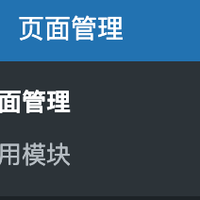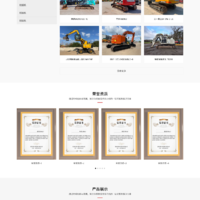WPJAM Debug:一键检测 WordPress 运行效率
很多同学都说 WordPress 的效率很低,但是又说不出哪里效率低,于是我就写一个 WPJAM Debug 插件,帮你检测 WordPress 的效率。
WPJAM Debug 安装和使用
WPJAM Debug 的功能很简单,在当前页面的 url 后面加上 ?debug,然后页脚就会显示当前页面有多少条 SQL 查询,页面生成花了多少时间,并且把 SQL 按照执行顺序和按照耗时两种方式列出。
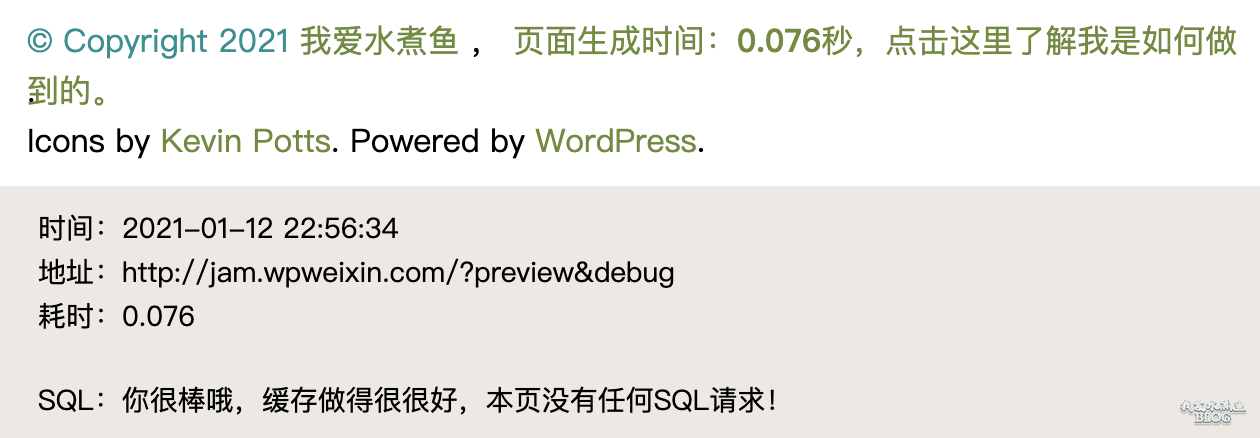
WPJAM 安装和使用很简单,下载之后,解压缩上传到插件目录,然后激活即可。然后在要检测的页面的 url 后面加上 ?debug 即可,比如上图就是我博客在使用 Memcached 在页脚看到是 0 SQL 了。
如果要查看一下如果环境没有 Memcached 的情况,在要检测的页面的 url 后面加上 ?debug=sql 就可以看到当前页面的所有 SQL,并且把每条 SQL 都罗列出来,包括每条 SQL 的耗时和回调过程:
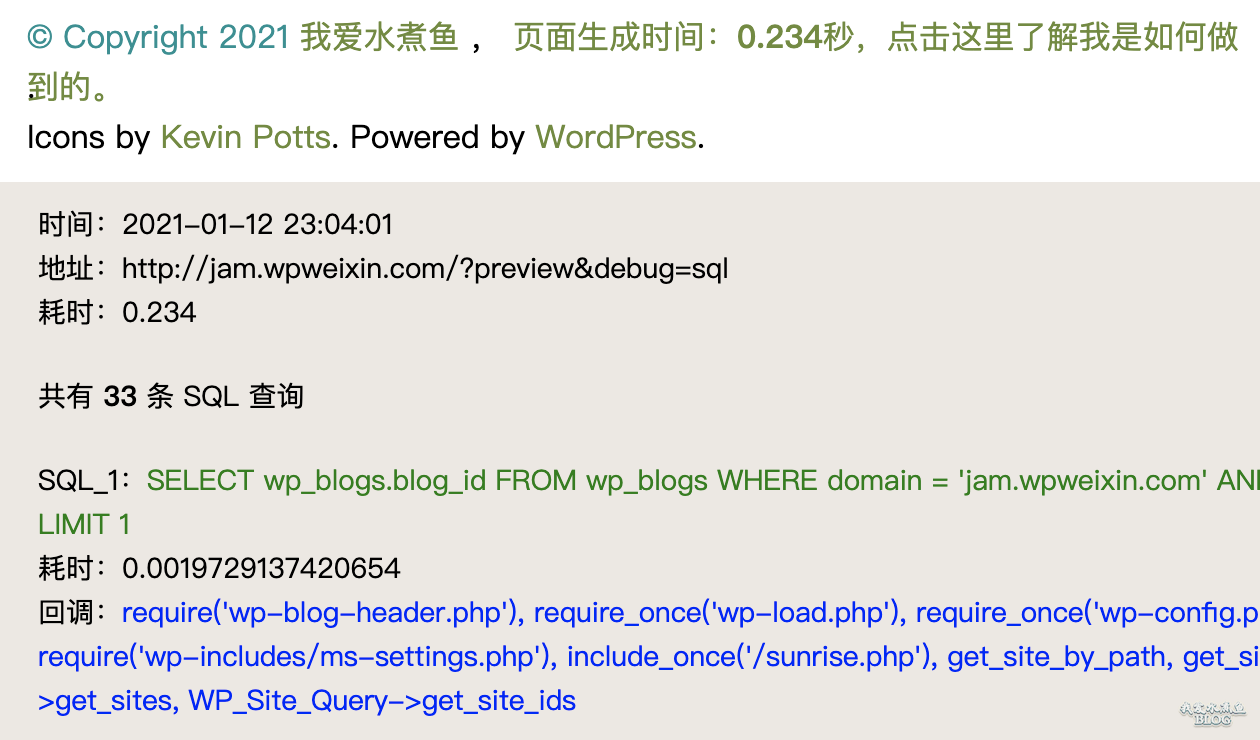
注意这个是一个面向 WordPress 开发者的插件,并且只是用于在 WordPress 优化的时候进行性能和效率检测,真正的优化还需要你自己进行,但是这个插件能够提供很多有益的参考。
免费下载 WPJAM Debug

关注公众号「WordPress果酱」
回复「Debug」即可获取。